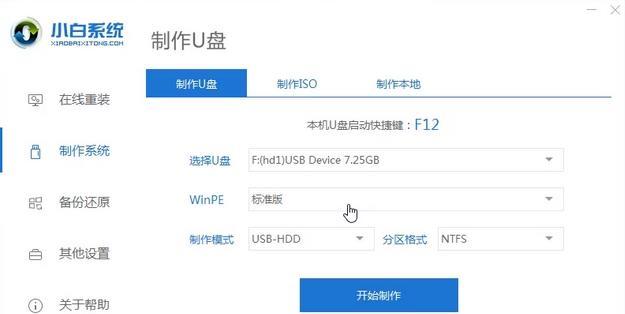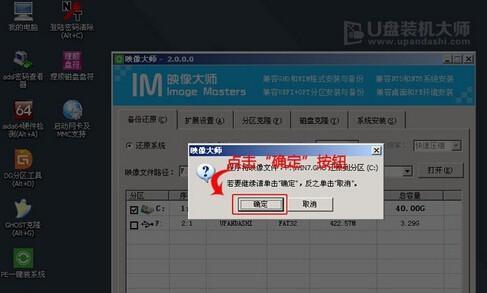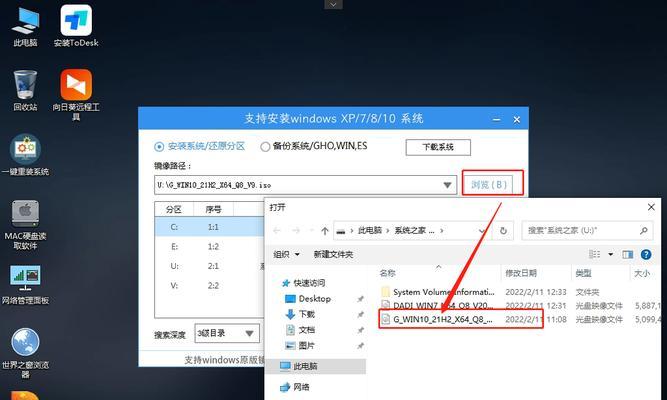随着科技的不断发展,电脑已经成为我们日常生活和工作的必需品。然而,当我们需要更换或升级电脑时,往往会面临一个繁琐的任务——重新安装操作系统和相关软件。但是,利用U盘进行装机可以简化这个过程,提高效率。本文将为大家详细介绍如何利用U盘进行装机的简易教程。
选择合适的U盘
选择一款容量适当的U盘非常重要,建议至少16GB以上容量,以确保能够存放操作系统和其他必要软件。
备份重要数据
在进行U盘装机之前,务必备份电脑中的重要数据,以免丢失。可以将数据保存到其他存储设备或云端。
下载操作系统镜像文件
在U盘装机之前,需要先下载相应的操作系统镜像文件。可以从官方网站或可靠的第三方下载站点获取。
格式化U盘
将U盘连接到电脑上后,打开磁盘管理工具,选择U盘并进行格式化操作。选择文件系统为FAT32或NTFS,并进行快速格式化。
创建引导盘
使用专门的工具将操作系统镜像文件写入U盘,以便能够从U盘启动并安装操作系统。常用的工具有Rufus、WinToUSB等。
设置电脑启动项
进入电脑的BIOS设置,将U盘设置为第一启动项,确保在开机时能够从U盘启动。
插入U盘并重启电脑
将制作好的U盘插入电脑,然后点击重启电脑。电脑将会从U盘启动,进入操作系统安装界面。
按照提示进行操作系统安装
根据安装界面的提示,选择相应的语言、时区和键盘布局等信息。然后选择安装类型和安装位置,并开始安装操作系统。
等待操作系统安装完成
安装过程需要一定时间,请耐心等待。期间可以根据提示进行一些个性化设置。
重启电脑并拔出U盘
当操作系统安装完成后,电脑会自动重启。在重启前请确保已将U盘拔出,以免再次从U盘启动。
安装驱动程序和常用软件
操作系统安装完成后,需要安装相应的驱动程序和常用软件,以确保电脑正常运行和满足个人需求。
恢复备份的数据
在安装驱动程序和常用软件之后,可以将之前备份的重要数据恢复到电脑中,以保留个人资料和文件。
进行系统优化设置
可以根据个人需求进行系统优化设置,如开启防火墙、更新系统补丁、安装杀毒软件等,以提高电脑的安全性和性能。
检查系统功能和稳定性
在完成以上步骤后,可以测试电脑的各项功能和稳定性,确保一切正常运行。
U盘装机的优势
利用U盘进行装机具有方便快捷、节省时间、灵活性强等优势。对于需要频繁安装或升级电脑的用户来说,U盘装机是一种高效的选择。
通过本文的简易教程,我们了解了利用U盘进行装机的步骤和注意事项。希望能够帮助大家更轻松地完成电脑的重新安装和升级,提高工作效率和生活质量。